Conectar ao seu computador
Conclua as seguintes etapas para configurar seu Wacom Cintiq Pro:
- Coloque cuidadosamente o Cintiq Pro com a tela voltada para baixo em uma superfície plana e livre de detritos.
- Remova a tampa traseira puxando-a pela abertura do cabo.
- Conecte seu dispositivo a uma fonte de energia usando o cabo de energia e o adaptador CA.
- Determine quais portas estão disponíveis no computador e conecte seu Cintiq Pro:
- USB-C: Conecte o cabo USB-C do computador à Cintiq Pro.
- DisplayPort: Conecte o cabo DisplayPort e o cabo USB-A do computador à Cintiq Pro. (Este método de conexão não se aplica a algumas regiões)
- HDMI: Conecte o cabo HDMI e o cabo USB-A do computador ao Cintiq Pro. (Este método de conexão não se aplica a algumas regiões).
- Outro: Para funcionar corretamente, os cabos de dados e de vídeo devem ser conectados do computador à Cintiq Pro. Os dados são comunicados pela conexão USB. Se não tiver nenhuma das conexões de vídeo acima disponíveis, você poderá comprar um conversor que permitirá a conexão de vídeo. Entre em contato com o Suporte da Wacom se precisar de ajuda.
- Prenda os cabos com as abraçadeiras fornecidas.
- Recoloque a tampa traseira, permitindo que os cabos passem pela abertura para cabos.
- Vire cuidadosamente o Cintiq Pro para que fique voltada para cima e posicionada para uso.
- Confirme se o computador está ligado e ligue o Cintiq Pro pressionando o botão liga/desliga.
- Siga as instruções na página Instalar o driver Wacom.
- Seu Cintiq Pro agora deve estar funcional. Marque Testar o monitor interativo para criação se não estiver vendo a entrada da caneta e do toque.
- Acesse perguntas frequentes e outras informações do produto na página Primeiros passos do Wacom Cintiq Pro do site da Wacom.

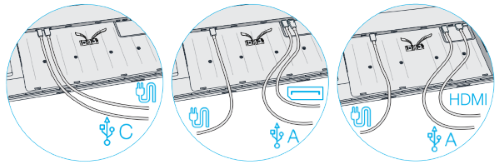

Importante: A instalação do driver é necessária para que a caneta e o toque funcionem no Cintiq Pro.
Instale o Wacom Cintiq Pro Engine para criar o Wacom Cintiq Pro Studio
O Cintiq Pro combina com o Cintiq Pro Engine opcional para criar o Cintiq Pro Studio. Conclua as seguintes etapas para configurar seu Cintiq Pro Studio:
- Coloque cuidadosamente a Wacom Cintiq Pro com a tela voltada para baixo em uma superfície plana e livre de detritos.
- Remova a tampa traseira puxando-a pela abertura do cabo.
- Use a ferramenta fornecida para remover os parafusos que prendem as abraçadeiras de cabo anexadas e, em seguida, remova as abraçadeiras de cabo.
- Insira cuidadosamente o Cintiq Pro Engine no Cintiq Pro, usando os trilhos-aba para garantir o alinhamento correto.
- Use a ferramenta fornecida para apertar os dois parafusos que prendem o Cintiq Pro Engine à Cintiq Pro.
- Conecte o cabo de energia do Cintiq Pro ao Cintiq Pro Engine.
- Conecte o cabo de energia do Cintiq Pro ao Cintiq Pro Engine.
- Vire cuidadosamente o Cintiq Pro Studio para que ele fique voltado para cima e posicionado para uso. Se desejar, estenda as pernas do suporte para posicionar o Cintiq Pro Studio em um ângulo.
- Ligue o Cintiq Pro Studio pressionando o botão liga/desliga.
- Seu Cintiq Pro Studio agora deve estar funcional. Marque Testar o monitor interativo para criação se não estiver vendo a entrada da caneta e do toque.
- Acesse perguntas frequentes e outras informações do produto na página Primeiros passos do Wacom Cintiq Pro Studio do site da Wacom.
Observação: Antes de prosseguir, certifique-se de que não haja conexões com fio no seu Cintiq Pro, incluindo a remoção do cabo de energia, do adaptador CA e de todas as conexões USB. Todas as portas na parte traseira do seu Cintiq Pro devem estar abertas para a instalação correta do Cintiq Pro Engine.
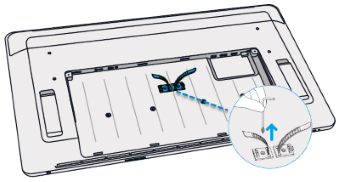

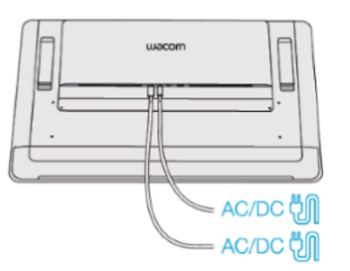
| | Não compartilhe minhas informações | | Cookies | | Condições de uso | | Política de Privacidade |